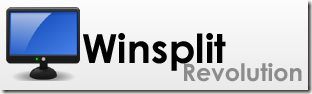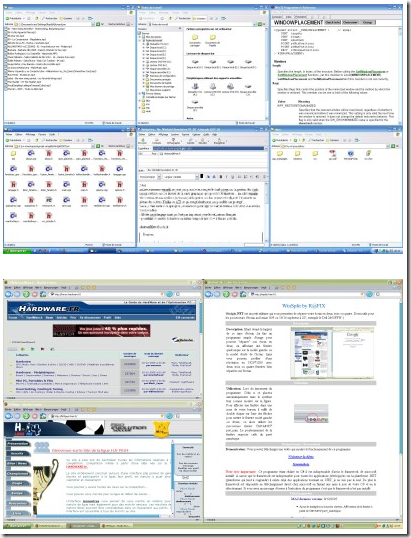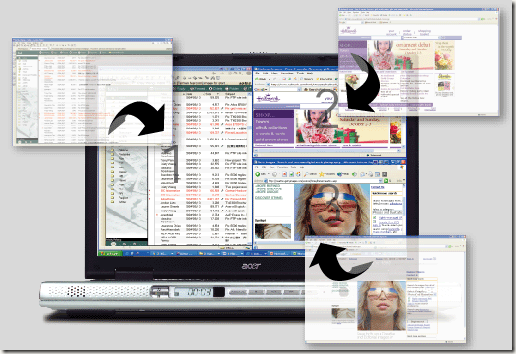Si usted tiene una pantalla LCD de alta resolución o de la pantalla LED en casa y usted no está utilizando cualquier tipo de pantalla de la división de aplicación, entonces usted está perdiendo su espacio en la pantalla grande! La mejor cosa acerca de tener una pantalla de alta resolución es que se puede ver varias ventanas al mismo tiempo, en lugar de sólo un programa activo en un momento.
por supuesto, siempre se puede cambiar entre los programas mediante el uso de ALT + TAB o, simplemente haga clic en el programa en la barra de tareas, pero hay muchas veces cuando usted necesita para ser capaz de ver varios programas al mismo tiempo. El último sistema operativo de Microsoft, Windows 10, no sólo se ha incorporado en el soporte para múltiples escritorios, pero también se ha añadido un par de buenas características para la
Snapcaracterística que se incluyó a partir de Windows 7.
En este artículo, voy a escribir acerca de las nuevas características de Windows 10 y también acerca de un par de programas gratuitos que te permiten dividir la pantalla en diferentes maneras. Si usted no está familiarizado, lee mi post anterior sobre
cómo utilizar la función de ajuste en Windows 7 y Windows 8.
Windows 10 Nuevo Complemento Características
en Primer lugar, vamos a hablar acerca de Windows 10, ya que tiene algunas realmente buenas nuevas características para trabajar con varias ventanas en el mismo escritorio. Como usted ya sabe, usted puede simplemente arrastrar una ventana a la izquierda o derecha de la pantalla y Windows automáticamente cambiar el tamaño de la ventana para llenar la mitad de la pantalla.
El mismo es cierto para Windows 10, pero ahora hay un nuevo Complemento función de Asistencia que también muestra el extra de windows en el lado opuesto de miniaturas y permite que usted haga clic en ellos para llenar el otro lado de la pantalla. En Windows 7 y 8, que había manualmente el complemento de la segunda ventana en su lugar también.
Como se puede ver arriba, una vez que se arrastran y sueltan Excel en el lado derecho de la pantalla, las otras ventanas abiertas se muestran automáticamente en el lado izquierdo. Al hacer clic en cualquiera de las ventanas se expanda para ocupar toda la parte izquierda de la pantalla.
Otra nueva opción es el 2×2 de la cuadrícula. Si usted toma una ventana y arrástrela a cualquier
rincónde la pantalla, la ventana de llenar ese rincón particular o 1/4 de la pantalla. Usted puede llenar cada esquina con una aplicación de escritorio o universal de aplicación de Windows. En Windows 10, todas las aplicaciones que actúan como aplicaciones de escritorio, por lo que puede colocarse en cualquier lugar demasiado.
Como se puede ver arriba, tengo dos aplicaciones que se rompió en el lado derecho y una aplicación en el lado izquierdo. Vale la pena señalar que la preview build de Windows 10 también apoyó vertical de ajuste, es decir, la aplicación final de la mitad de la pantalla y vaya a través horizontalmente, pero que parece haber sido eliminado en la compilación final.
Con Windows 10 nuevas opciones de enganche y virtual desktop manager, la mayoría de la gente no se moleste en hacer la descarga de una aplicación de terceros para gestionar sus ventanas.
Freeware Apps
también Hay dos freeware apps que puedes utilizar para dividir o dividir la pantalla en varias partes y, por tanto, trabajar de manera más eficiente. Antes yo había escrito acerca de un programa llamado SplitView, que le permite
dividir tu pantalla, pero el costo es de $39! ¿Por qué pagar cuando usted puede conseguir algo mejor por libre?
es una pequeña utilidad que te ayuda a organizar todas las ventanas abiertas por la inclinación, cambiar el tamaño y la colocación de ellos, de modo que la eficiencia en el uso de todo el espacio en su escritorio.
el Uso de WinSplit Revolution, usted puede dividir la pantalla en dos mitades, tercios, cuartos, etc. Usted puede cambiar el tamaño de cualquier ventana y mover a la izquierda de la mitad de la pantalla, la parte superior, la parte inferior, una esquina, etc.
a Continuación, utilizando un número virtual pad o teclas de acceso rápido predefinidas, puede llevar rápidamente una ventana a pantalla completa o cambiar a otra ventana.
El programa está muy bien implementado y ha un buen número de características útiles:
- controla Automáticamente la ventana de cambio de tamaño, mover, cerrar, etc
- el acceso Rápido a través de teclas de acceso rápido global y virtual (teclado numérico)
- inicio Automático y actualización
- Arrastrar y soltar ventanas en diferentes secciones
- la Fusión entre las dos ventanas (parte dos del programa verticalmente y permite el uso de una barra de en medio para ajustar el tamaño)
- modo Mosaico – Divide la pantalla en nueve partes iguales y colocar una ventana en cada sección. Si usted tiene menos de nueve ventanas abiertas, se va a ajustar el tamaño del mosaico para hacer que las ventanas más grandes.
es el segundo programa que permite dividir o fraccionar tu escritorio de Windows la pantalla en varias partes. He mencionado WinSplit en primer lugar porque parece que tiene más funciones que GridVista.
Usted puede volver a utilizar para dividir la pantalla en dos mitades, tercios, etc. como WinSplit, pero no tiene un teclado virtual. Simplemente arrastre una ventana en cualquiera de las secciones y se va a maximizar el tamaño total de la sección.
Usted puede, a continuación, maximizar cualquiera de las secciones a pantalla completa, ya sea a través de hacer clic con el ratón o a través de teclas de acceso rápido. Así que si usted tiene un monitor de gran tamaño de más de 20″, entonces usted debe definitivamente echa un vistazo a cualquiera de estos programas.
en General, ambos programas funcionan bien en Windows XP, Vista y 7, así que usted puede jugar con ambos y ver cuál funciona mejor para usted. La única desventaja de estos freeware apps es que son viejos y no se desarrolla más. Por ejemplo, MaxTo en realidad ha reemplazado WinSplit, pero creo que no vale la pena el dinero. El freeware apps, pero no es tan útil en los nuevos sistemas operativos como Windows 8 y 10. ¡A disfrutar!